
Dell Precision™ M4300
Käyttöopas
www.dell.com | support.dell.com
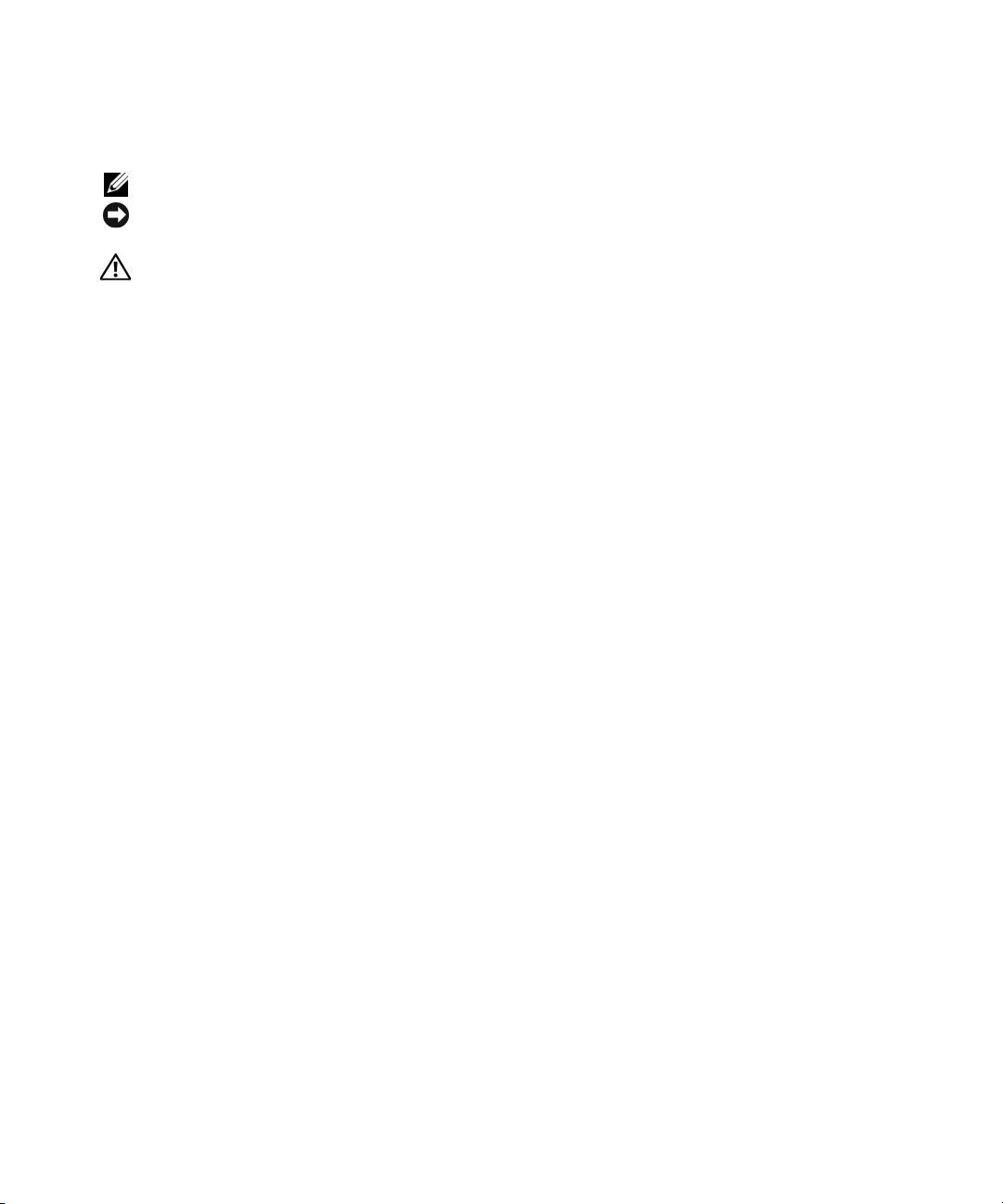
Huomautukset, varoitukset ja vaarat
HUOMAUTUS: Huomautukset ovat tärkeitä tietoja, joiden avulla voit käyttää tietokonetta entistä paremmin.
VAROITUS:Varoitukset kertovat tilanteista, joissa laitteisto voi vahingoittua tai joissa tietoja voidaan menettää. Niissä
kerrotaan myös, miten nämä tilanteet voidaan välttää.
VAARA: Vaarat kertovat tilanteista, joihin saattaa liittyä omaisuusvahinkojen, loukkaantumisen tai kuoleman vaara.
Lyhenteet ja akronyymit
Lyhenteiden luettelo on kohdassa "Sanasto" sivulla 149.
Jos ostit Dellin™ n-sarjan tietokoneen, mitkään tässä asiakirjassa esitettävät viittaukset
Microsoft
____________________
Tämän asiakirjan tiedot voivat muuttua ilman erillistä ilmoitusta.
© 2007–2008 Dell Inc. Kaikki oikeudet pidätetään.
Kaikenlainen jäljentäminen ilman Dell Inc:n kirjallista lupaa on ehdottomasti kielletty.
Tekstissä käytetyt tavaramerkit: Dell, DELL-logo, Dell Precision, ExpressCharge, TravelLite, Strike Zone, Wi-Fi Catcher ja Dell OpenManage
ovat Dell Inc:n tavaramerkkejä; Intel on rekisteröity tavaramerkki ja Core on tavaramerkki, jotka Intel Corporation omistaa; Microsoft, Outlook,
Windows ja Windows Vista ovat rekisteröityjä tavaramerkkejä, ja Windows Vistan Käynnistä-painike on tavaramerkki, jotka Microsoft Corporation
omistaa; Bluetooth on rekisteröity tavaramerkki, jonka omistaa Bluetooth SIG, Inc. ja jota Dell käyttää lisenssillä; EMC on EMC Corporationin
rekisteröity tavaramerkki; ENERGY STAR on U.S. Environmental Protection Agencyn eli Yhdysvaltojen ympäristönsuojeluviranomaisen rekisteröity
tavaramerkki. ENERGY STAR -kumppanina Dell Inc. on todennut, että tämä tuote vastaa energian säästöä koskevia ENERGY STAR -ohjeita.
Muut tekstissä mahdollisesti käytetyt tavaramerkit ja tuotenimet viittaavat joko merkkien ja nimien haltijoihin tai näiden tuotteisiin. Dell Inc.
kieltää omistusoikeutensa muihin kuin omiin tavaramerkkeihinsä ja tuotenimiinsä.
®
Windows® -käyttöjärjestelmiin eivät koske sinua.
Malli PP04X
Elokuu 2008 Osanro TX453 Versio A03
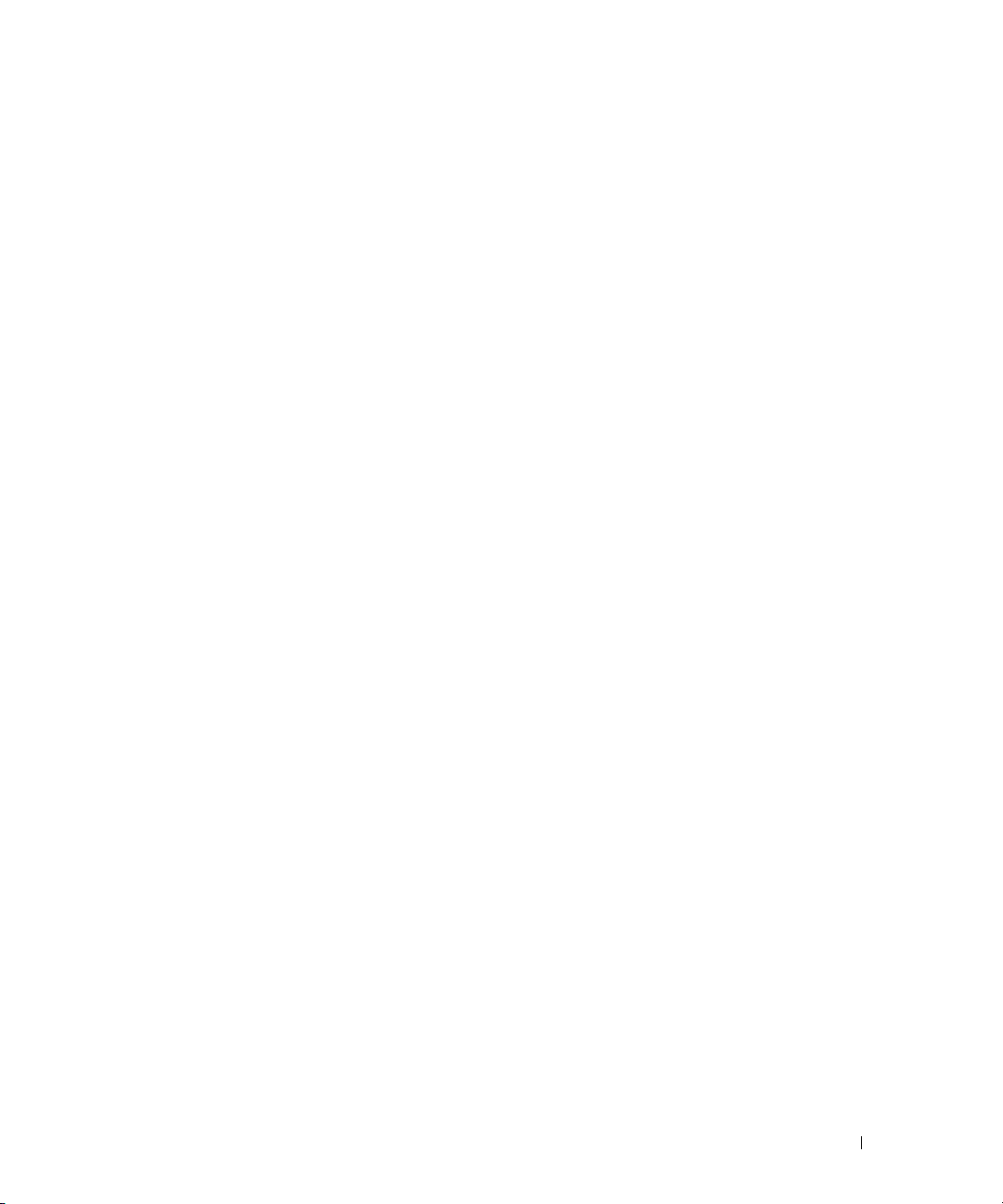
Sisältö
1 Tiedon löytäminen
2 Tietoja tietokoneesta
Tietokone edestä katsottuna. . . . . . . . . . . . . . . . . . . . . . . . . . . 15
Tietokone vasemmalta katsottuna
Tietokone oikealta katsottuna
Takaa katsottuna
Alta katsottuna
. . . . . . . . . . . . . . . . . . . . . . . . . . . . . . . . . 22
. . . . . . . . . . . . . . . . . . . . . . . . . . . . . . . . . . 25
Tietojen siirtäminen uuteen tietokoneeseen
. . . . . . . . . . . . . . . . . . . . . . . . 19
. . . . . . . . . . . . . . . . . . . . . . . . . . 22
. . . . . . . . . . . . . . . . . . 27
Ohjatun tiedostojen ja asetusten siirtämisen suorittaminen
Käyttöjärjestelmä-levyllä
. . . . . . . . . . . . . . . . . . . . . . . . . . 27
Ohjatun tiedostojen ja asetusten siirtämisen suorittaminen ilman
Käyttöjärjestelmä-levyä
Windows Vista
®
. . . . . . . . . . . . . . . . . . . . . . . . . . . 28
. . . . . . . . . . . . . . . . . . . . . . . . . . . . . . 29
3 Akun käyttö
Akun suoritusteho . . . . . . . . . . . . . . . . . . . . . . . . . . . . . . . . 31
Akun latauksen tarkistus
Dell™ QuickSet -akkumittari
®
Microsoft
Windowsin® virtamittari . . . . . . . . . . . . . . . . . . . . 32
Latausmittari
Akun tyhjenemisvaroitus
Akkuvirran säästäminen
. . . . . . . . . . . . . . . . . . . . . . . . . . . . 32
. . . . . . . . . . . . . . . . . . . . . . . . 32
. . . . . . . . . . . . . . . . . . . . . . . . . . . . . . . . 32
. . . . . . . . . . . . . . . . . . . . . . . . . . 33
. . . . . . . . . . . . . . . . . . . . . . . . . . . . . 33
Virrankulutuksen hallintatilat
Valmiustila
Lepotila
. . . . . . . . . . . . . . . . . . . . . . . . . . . . . . . . . 33
. . . . . . . . . . . . . . . . . . . . . . . . . . . . . . . . . . . 34
. . . . . . . . . . . . . . . . . . . . . . . . . . 33
Virrankulutuksen hallinta-asetusten määrittäminen
Akun lataaminen
. . . . . . . . . . . . . . . . . . . . . . . . . . . . . . . . . 35
. . . . . . . . . . . . . . 35
Sisältö 3
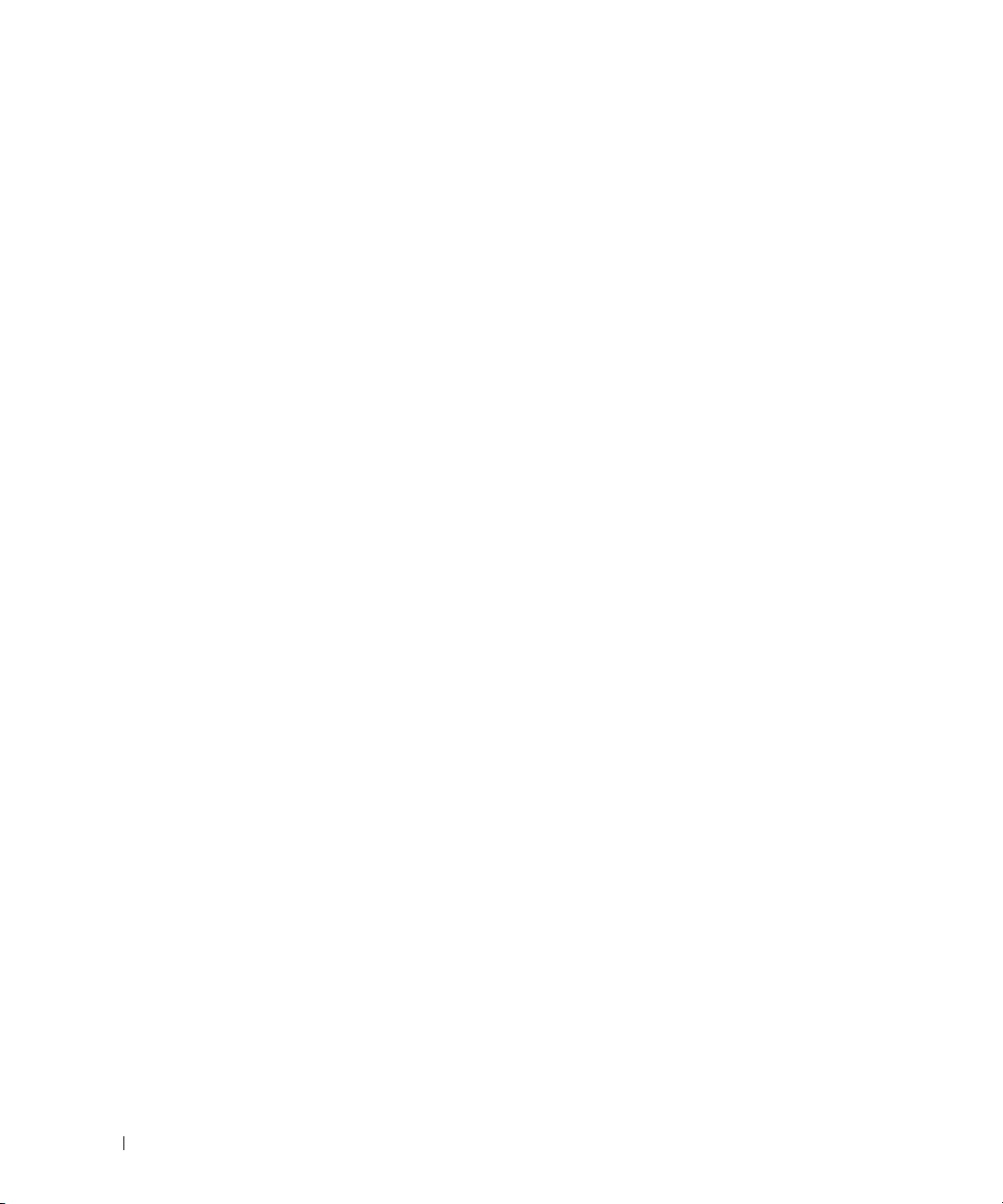
Akun vaihtaminen . . . . . . . . . . . . . . . . . . . . . . . . . . . . . . . . 35
Akun säilytys
. . . . . . . . . . . . . . . . . . . . . . . . . . . . . . . . . . . 36
4 Näppäimistön ja kosketusalustan käyttö
Numeronäppäimet . . . . . . . . . . . . . . . . . . . . . . . . . . . . . . . . 37
Näppäinyhdistelmät
Järjestelmätoiminnot
Akku
. . . . . . . . . . . . . . . . . . . . . . . . . . . . . . . . . . . . . 38
Näyttötoiminnot
Virranhallinta
Microsoft
Kosketuslevy
Kosketuslevyn ja sauvaohjaimen mukauttaminen
Sauvaohjaimen pään vaihtaminen
. . . . . . . . . . . . . . . . . . . . . . . . . . . . . . . 38
. . . . . . . . . . . . . . . . . . . . . . . . . . . . 38
. . . . . . . . . . . . . . . . . . . . . . . . . . . . . . . 38
. . . . . . . . . . . . . . . . . . . . . . . . . . . . . . . . 38
®
Windows® Logo -näppäintoiminnot . . . . . . . . . . . . . . 39
. . . . . . . . . . . . . . . . . . . . . . . . . . . . . . . . . . . 40
. . . . . . . . . . . . . 41
. . . . . . . . . . . . . . . . . . . . . . . 41
5 Multimedian käyttö
CD- ja DVD-levyjen toistaminen . . . . . . . . . . . . . . . . . . . . . . . . . 43
Äänenvoimakkuuden säätö
. . . . . . . . . . . . . . . . . . . . . . . . . . . 44
6 Näytön käyttö
4 Sisältö
Kuvan säätö
Tietokoneen yhdistäminen televisioon
. . . . . . . . . . . . . . . . . . . . . . . . . . . . . . . . . . . 45
. . . . . . . . . . . . . . . . . . . . . 45
Television näyttöasetusten mahdollistaminen
. . . . . . . . . . . . . . . 46
Kirkkauden säätö . . . . . . . . . . . . . . . . . . . . . . . . . . . . . . . . 47
Videokuvan vaihtaminen tietokoneen näytöltä projektoriin
. . . . . . . . . . 47
Kuvien ja tekstin suurentaminen ja terävöittäminen näytöllä:
Näyttötarkkuuden ja virkistystaajuuden asetus
Microsoft
Windows Vista
®
Windows® XP . . . . . . . . . . . . . . . . . . . . . . . . . 48
®
. . . . . . . . . . . . . . . . . . . . . . . . . . . . . . 48
. . . . . . . . . . . . . . . . . 47

Ulkoisen näytön käyttäminen samanaikaisesti tietokoneen
näytön laajentamiseen
Microsoft
®
Windows Vista
. . . . . . . . . . . . . . . . . . . . . . . . . . . . . 48
Windows® XP . . . . . . . . . . . . . . . . . . . . . . . . . 49
®
. . . . . . . . . . . . . . . . . . . . . . . . . . . . . . 49
Ulkoisen näytön käyttäminen päänäyttönä: Ensisijaisen ja toissijaisen
näytön vaihto
Microsoft
Windows Vista
. . . . . . . . . . . . . . . . . . . . . . . . . . . . . . . . . . . 50
®
Windows® XP . . . . . . . . . . . . . . . . . . . . . . . . . 50
®
. . . . . . . . . . . . . . . . . . . . . . . . . . . . . . 50
Ympäristön valotunnistimen käyttäminen
. . . . . . . . . . . . . . . . . . . . 50
7 Verkkojen asettaminen ja käyttäminen
Verkon tai tai laajakaistamodeemin kaapelin liittäminen . . . . . . . . . . . 53
Verkon asentaminen Microsoft
Verkon asentaminen Microsoft Windows Vista
Wireless Local Area Network (WLAN) eli langaton lähiverkko
Mitä WLAN-yhteyden muodostamiseen tarvitaan
Langattoman verkkokortin tarkistus
Uuden WLAN-yhteyden asentaminen langattomalla reitittimellä ja
laajakaistamodeemilla
Liitäntä WLANiin
. . . . . . . . . . . . . . . . . . . . . . . . . . . . . . 56
Langattoman verkkoyhteyden tarkastelu Dell™ QuickSetin kautta
Mobile Broadband tai Wireless Wide Area Network (WWAN)
Mobile Broadband -verkkoyhteyden muodostamisen edellytykset
Mobile Broadband -kortin tarkistaminen
Kytkeytyminen Mobile Broadband -verkkoon
Dell Mobile Broadband Card -kortin kytkeminen päälle/pois
Verkkoasetusten hallitseminen Dell QuickSetin sijainnin
profilointitoiminnolla
®
Windows® XP -käyttöjärjestelmässä. . . . 53
®
-käyttöjärjestelmässä . . . 54
. . . . . . . . 54
. . . . . . . . . . . . . 54
. . . . . . . . . . . . . . . . . . . . 54
. . . . . . . . . . . . . . . . . . . . . . . . . . . 55
. . . . . . . . 58
. . . . . . . . . . . . . . . . . . 58
. . . . . . . . . . . . . . . 59
. . . . . . . 59
. . . . . . . . . . . . . . . . . . . . . . . . . . . . 60
. . . . 57
. . . . 58
Dell™ Wi-Fi Catcher™ Network Locator
Internet-yhteyden palomuuri
. . . . . . . . . . . . . . . . . . . . . . . . . . 60
. . . . . . . . . . . . . . . . . . . . 60
8 Korttien käyttö
Korttityypit . . . . . . . . . . . . . . . . . . . . . . . . . . . . . . . . . . . . 61
Sisältö 5

Korttiaihiot . . . . . . . . . . . . . . . . . . . . . . . . . . . . . . . . . . . . 61
Pitkät kortit
PC- tai ExpressCard-kortin asennus
Kortin tai aihion poistaminen
. . . . . . . . . . . . . . . . . . . . . . . . . . . . . . . . . . . . 61
. . . . . . . . . . . . . . . . . . . . . . . 61
PC-kortti
ExpressCard-kortti
. . . . . . . . . . . . . . . . . . . . . . . . . . . . . . . . . . . 62
. . . . . . . . . . . . . . . . . . . . . . . . . . . . . 62
. . . . . . . . . . . . . . . . . . . . . . . . . . 63
9 Tietokoneen suojaaminen
Suojakaapelilukko . . . . . . . . . . . . . . . . . . . . . . . . . . . . . . . . 65
Älykortit
Salasanat
Trusted Platform Module (TPM) -turvapiiri
Tietoturvan hallintaohjelmisto
. . . . . . . . . . . . . . . . . . . . . . . . . . . . . . . . . . . . . 65
Tietoja älykorteista
Älykortin asennus
. . . . . . . . . . . . . . . . . . . . . . . . . . . . . . . . . . . . . 67
Pää-/järjestelmän salasanan käyttö
Järjestelmänvalvojan salasanan käyttö
Kiintolevyn salasanan käyttö
TPM-ominaisuuden ottaminen käyttöön
. . . . . . . . . . . . . . . . . . . . . . . . . . . . . 65
. . . . . . . . . . . . . . . . . . . . . . . . . . . . . . 66
. . . . . . . . . . . . . . . . . . . . 67
. . . . . . . . . . . . . . . . . . 68
. . . . . . . . . . . . . . . . . . . . . . . . 68
. . . . . . . . . . . . . . . . . . . 69
. . . . . . . . . . . . . . . . . . 69
. . . . . . . . . . . . . . . . . . . . . . . . . . 70
10 Vianmääritys
6 Sisältö
Tietokoneen seurantaohjelmisto
Jos tietokone katoaa tai varastetaan
. . . . . . . . . . . . . . . . . . . . . . . . 70
. . . . . . . . . . . . . . . . . . . . . . 70
Dellin tekninen päivityspalvelu . . . . . . . . . . . . . . . . . . . . . . . . . 71
Dell Diagnostics
Dell Diagnostics -ohjelman käyttötilanteet
Dell Diagnostics -ohjelman käynnistäminen kiintolevyltä
. . . . . . . . . . . . . . . . . . . . . . . . . . . . . . . . . 71
. . . . . . . . . . . . . . . . . 71
. . . . . . . . . 71
Dell-diagnostiikkaohjelman käynnistäminen lisävarusteena
saatavalta Drivers and Utilities -levyltä
Dell Diagnostics -päävalikko
. . . . . . . . . . . . . . . . . . . . . . . . 73
. . . . . . . . . . . . . . . . . . 72
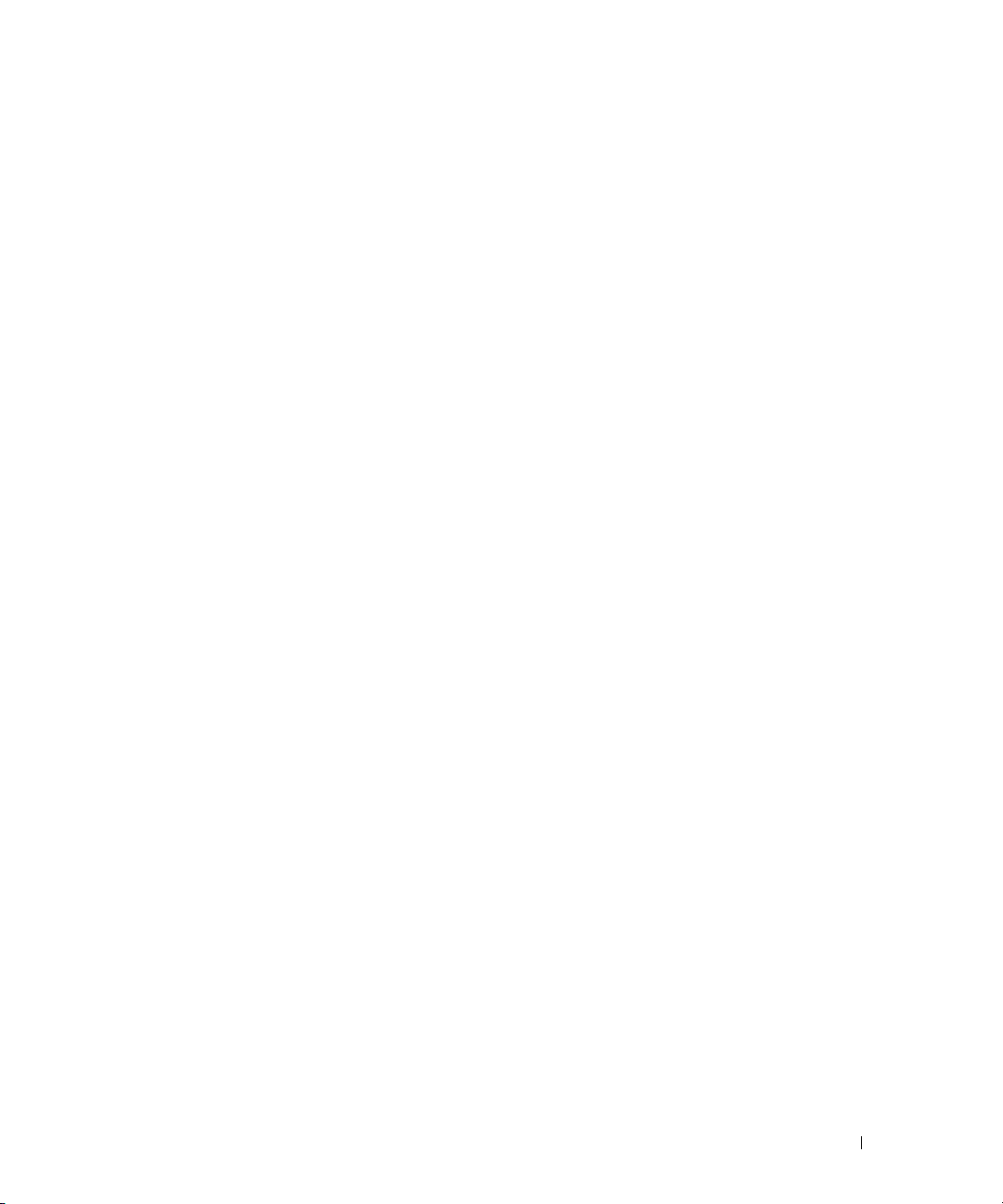
Dell-tukiapuohjelma . . . . . . . . . . . . . . . . . . . . . . . . . . . . . . . 74
Dell-tukiapuohjelman käynnistäminen
Dell-tukiapuohjelman kuvakkeen napsauttaminen
Dell-tukiapuohjelman kuvakkeen kaksoisnapsauttaminen
. . . . . . . . . . . . . . . . . . . 74
. . . . . . . . . . . . . 75
. . . . . . . . . 75
Asemaongelmat
CD- ja DVD-asemien ongelmat
Kiintolevyongelmat
. . . . . . . . . . . . . . . . . . . . . . . . . . . . . . . . . 75
. . . . . . . . . . . . . . . . . . . . . . . 76
. . . . . . . . . . . . . . . . . . . . . . . . . . . . . 76
Sähköposti-, modeemi- ja Internet-ongelmat
Virhesanomat
IEEE 1394 -laiteongelmat
Näppäimistöongelmat
Ulkoisen näppäimistön ongelmat
Odottamattomat merkit
Lukittumiset ja ohjelmaongelmat
Tietokone ei käynnisty
Tietokone lakkaa reagoimasta
. . . . . . . . . . . . . . . . . . . . . . . . . . . . . . . . . . . 78
. . . . . . . . . . . . . . . . . . . . . . . . . . . . . 82
. . . . . . . . . . . . . . . . . . . . . . . . . . . . . . 82
. . . . . . . . . . . . . . . . . . . . . . 82
. . . . . . . . . . . . . . . . . . . . . . . . . . . 83
. . . . . . . . . . . . . . . . . . . . . . . . 83
. . . . . . . . . . . . . . . . . . . . . . . . . . . 83
. . . . . . . . . . . . . . . . . . . . . . . 83
Ohjelma lakkaa toimimasta tai kaatuu toistuvasti
Ohjelma on tarkoitettu Microsoft
versiolle
. . . . . . . . . . . . . . . . . . . . . . . . . . . . . . . . . . . 84
Näyttö muuttuu täysin siniseksi
Muita ohjelmisto-ongelmia
Muistiongelmat
Verkko-ongelmat
Yleistä
. . . . . . . . . . . . . . . . . . . . . . . . . . . . . . . . . 85
. . . . . . . . . . . . . . . . . . . . . . . . . . . . . . . . . 85
. . . . . . . . . . . . . . . . . . . . . . . . . . . . . . . . . . . . 85
®
Windowsin® aikaisemmalle
. . . . . . . . . . . . . . . . . . . . . . . 84
. . . . . . . . . . . . . . . . . . . . . . . . . 84
. . . . . . . . . . . . . . . . . . 77
. . . . . . . . . . . . . 83
PC-kortin tai ExpressCard-kortin ongelmat
Virtaongelmat
. . . . . . . . . . . . . . . . . . . . . . . . . . . . . . . . . . 86
Tietokoneen riittävän virransaannin varmistaminen
Telakointivirtaan liittyvät seikat
Tulostinongelmat
Skanneriongelmat
. . . . . . . . . . . . . . . . . . . . . . . . . . . . . . . . . 87
. . . . . . . . . . . . . . . . . . . . . . . . . . . . . . . . 88
Ääni- ja kaiutinongelmat
. . . . . . . . . . . . . . . . . . . . . . . . . . . . 88
. . . . . . . . . . . . . . . . . . . . . . . 87
Sisäänrakennetuista kaiuttimista ei kuulu ääntä
Ulkoisista kaiuttimista ei kuulu ääntä
Kuulokkeista ei kuulu ääntä
. . . . . . . . . . . . . . . . . . . . . . . . . 89
. . . . . . . . . . . . . . . . . . . . 89
. . . . . . . . . . . . . . . . . . . 86
. . . . . . . . . . . . 87
. . . . . . . . . . . . . . 88
Sisältö 7

Kosketuslevy- ja hiiriongelmat . . . . . . . . . . . . . . . . . . . . . . . . . 89
Video- ja näyttöongelmat
Jos näyttö on tyhjä
Jos näytöstä on vaikea saada selvää
Jos vain osa näytöstä on luettavissa
. . . . . . . . . . . . . . . . . . . . . . . . . . . . 90
. . . . . . . . . . . . . . . . . . . . . . . . . . . . . 90
. . . . . . . . . . . . . . . . . . . 90
. . . . . . . . . . . . . . . . . . . . 91
11 Järjestelmän asennusohjelma
Yleiskatsaus . . . . . . . . . . . . . . . . . . . . . . . . . . . . . . . . . . . 93
Järjestelmän asennusnäyttöjen tarkastelu
Järjestelmän asennusnäytöt
Yleisesti käytetyt asetukset
. . . . . . . . . . . . . . . . . . . . . . . . . . . 94
. . . . . . . . . . . . . . . . . . . . . . . . . . . 94
Käynnistysjärjestyksen muuttaminen
COM-porttien vaihto
. . . . . . . . . . . . . . . . . . . . . . . . . . . . 95
. . . . . . . . . . . . . . . . . . . 93
. . . . . . . . . . . . . . . . . . . . 94
12 Matkustaminen tietokoneen kanssa
Tietokoneen tunnistaminen . . . . . . . . . . . . . . . . . . . . . . . . . . . 97
Tietokoneen pakkaaminen
Matkustusvinkkejä
Lentomatkustus
. . . . . . . . . . . . . . . . . . . . . . . . . . . . 97
. . . . . . . . . . . . . . . . . . . . . . . . . . . . . . . . 98
. . . . . . . . . . . . . . . . . . . . . . . . . . . . . . . 98
13 Ohjelmiston uudelleenasentaminen
8 Sisältö
Ohjaimet . . . . . . . . . . . . . . . . . . . . . . . . . . . . . . . . . . . . . 99
Mikä ohjain on?
Ohjaimien tunnistaminen
Ohjaimien ja apuohjelmien uudelleenasentaminen
. . . . . . . . . . . . . . . . . . . . . . . . . . . . . . . 99
. . . . . . . . . . . . . . . . . . . . . . . . . . 99
. . . . . . . . . . . 100
Laitteiston vianmääritys -työkalun käyttäminen Microsoft Windows XPja Windows Vista -käyttöjärjestelmissä
Käyttöjärjestelmän palauttaminen
Microsoft
Windowsin järjestelmänpalautuksen käyttö . . . . . . . . . 103
Käyttöjärjestelmälevyn käyttö
. . . . . . . . . . . . . . . . . . . 102
. . . . . . . . . . . . . . . . . . . . . . 102
. . . . . . . . . . . . . . . . . . . . . . 104

14 Osien lisääminen ja vaihtaminen
Ennen aloittamista . . . . . . . . . . . . . . . . . . . . . . . . . . . . . . . 107
Suositellut työkalut
Tietokoneen sammuttaminen
Ennen tietokoneen komponenttien käsittelyä
. . . . . . . . . . . . . . . . . . . . . . . . . . . . 107
. . . . . . . . . . . . . . . . . . . . . . . 107
. . . . . . . . . . . . . . 107
Kiintolevyasema
. . . . . . . . . . . . . . . . . . . . . . . . . . . . . . . . 108
Kiintolevyn palauttaminen Dellille
Tietovälinepaikka
. . . . . . . . . . . . . . . . . . . . . . . . . . . . . . . 110
Laitesuojaruuvin irrottaminen
Tietovälinepaikan laitteiden irrottaminen ja asennus
Saranakansi
Näppäimistö
Muisti
. . . . . . . . . . . . . . . . . . . . . . . . . . . . . . . . . . 112
. . . . . . . . . . . . . . . . . . . . . . . . . . . . . . . . . . 113
. . . . . . . . . . . . . . . . . . . . . . . . . . . . . . . . . . . . . . 115
Subscriber Identity Module (SIM) -kortti
Langattomat kortit
. . . . . . . . . . . . . . . . . . . . . . . . . . . . . . . 119
Wireless Local Area Network (WLAN) -kortit
Mobile Broadband tai Wireless Wide Area Network (WWAN) -
kortit
. . . . . . . . . . . . . . . . . . . . . . . . . . . . . . . . . . . . 122
FCM (Flash Cache -moduuli)
Sisäinen kortti langattomalla Bluetooth
Nappiparisto
. . . . . . . . . . . . . . . . . . . . . . . . . . . . . . . . . . 127
15 Dell™ QuickSet
. . . . . . . . . . . . . . . . . . . . 110
. . . . . . . . . . . . . . . . . . . . . . 110
. . . . . . . . . . 111
. . . . . . . . . . . . . . . . . . . 119
. . . . . . . . . . . . . . 119
. . . . . . . . . . . . . . . . . . . . . . . . . . 124
®
-tekniikalla . . . . . . . . . . . . 126
16 Tekniset tiedot
Sisältö 9

17 Ohjeiden saaminen
Avun saaminen. . . . . . . . . . . . . . . . . . . . . . . . . . . . . . . . . 139
Tekninen tuki ja asiakaspalvelu
DellConnect
Online-palvelut
AutoTech-palvelu
. . . . . . . . . . . . . . . . . . . . . . . . . . . . . . . . 140
. . . . . . . . . . . . . . . . . . . . . . . . . . . . . . 140
. . . . . . . . . . . . . . . . . . . . . . . . . . . . . 141
Automatisoitu tilauksen tila -palvelu
. . . . . . . . . . . . . . . . . . . . . . 139
. . . . . . . . . . . . . . . . . . . 141
Ongelmia tilauksessa
Tuotetiedot
. . . . . . . . . . . . . . . . . . . . . . . . . . . . . . . . . . . 141
Tuotteiden palauttaminen takuukorjausta tai korvausta varten
Ennen kuin soitat
Dellin yhteystiedot
. . . . . . . . . . . . . . . . . . . . . . . . . . . . . 141
. . . . . . . 141
. . . . . . . . . . . . . . . . . . . . . . . . . . . . . . . . 142
. . . . . . . . . . . . . . . . . . . . . . . . . . . . . . . 142
18 Liite
Tietokoneen puhdistaminen . . . . . . . . . . . . . . . . . . . . . . . . . . 145
Tietokone, näppäimistö ja näyttö
Kosketuslevy
. . . . . . . . . . . . . . . . . . . . . . . . . . . . . . . . . . . . 146
Hiiri
CD- ja DVD-levyt
. . . . . . . . . . . . . . . . . . . . . . . . . . . . . . . 145
. . . . . . . . . . . . . . . . . . . . . . . . . . . . . 146
Macrovision-tuotteita koskevat huomautukset
FCC:n huomautus (vain USA)
FCC-luokka B
. . . . . . . . . . . . . . . . . . . . . . . . . . . . . . . 147
. . . . . . . . . . . . . . . . . . . . . . . . . . 147
. . . . . . . . . . . . . . . . . . . . . 145
. . . . . . . . . . . . . . . . 147
Sanasto . . . . . . . . . . . . . . . . . . . . . . . . . . . . . . . . . . . . . . 149
10 Sisältö

Tiedon löytäminen
HUOMAUTUS: Tietyt toiminnot tai tallennusvälineet saattavat olla lisävarusteita, eikä niitä välttämättä toimiteta
tietokoneen mukana. Tietyt toiminnot tai tallennusvälineet eivät välttämättä ole käytettävissä kaikissa maissa.
HUOMAUTUS: Tietokoneen mukana voidaan toimittaa lisätietoja.
Etsittävä kohde: Tietolähde:
• Tietokoneen diagnostiikkaohjelma
• Tietokoneen ohjaimet
• Laitteen ohjekirjat
• Notebook System Software (NSS)
Drivers and Utilities -levy
HUOMAUTUS: Drivers and Utilities -levy on valinnainen,
eikä sitä välttämättä toimiteta tietokoneen mukana.
Ohjeet ja ohjaimet on asennettu tietokoneeseen valmiiksi. Voit
käyttää tallennusvälinettä ohjaimien uudelleen asentamiseen
(katso "Ohjaimien ja apuohjelmien uudelleenasentaminen"
sivulla 100) Dellin diagnostiikkaohjelman suorittamiseen
(katso "Dell Diagnostics" sivulla 71) tai ohjekirjan selaamiseen.
Levyllä saattaa olla
Lueminut-tiedostoja,
joissa on viimeisimpiä
päivityksiä tietokoneen
teknisistä muutoksista
tai teknisiä lisätietoja
kokeneille käyttäjille tai
teknikoille.
HUOMAUTUS: Ohjain- ja opaspäivityksiä on osoitteessa
support.dell.com.
Tiedon löytäminen 11

Etsittävä kohde: Tietolähde:
• Tietokoneen asentaminen
• Perusvianmääritystiedot
• Dell-diagnostiikkaohjelman käyttö
Pikaopas
HUOMAUTUS: Tämä asiakirja voi olla valinnainen, eikä sitä
ehkä toimiteta tietokoneen mukana.
HUOMAUTUS: Tämä asiakirja on saatavana PDF-tiedostona
osoitteessa support.dell.com.
• Takuutiedot
• Käyttöehdot (vain Yhdysvallat)
• Turvallisuusohjeet
• Säädökset
• Ergonomiatiedot
• Käyttöoikeussopimus
Dell™ Tuotetieto-opas
• Pikapalvelukoodi ja huoltomerkki
• Microsoft Windows -käyttöoikeustarra
12 Tiedon löytäminen
Huoltomerkki ja Microsoft® Windows® -käyttöoikeus
Nämä tarrat ovat tietokoneessa.
Anna pikapalvelukoodi, joka
ohjaa puheluasi ottaessasi
yhteyden Dellin tekniseen
tukeen.

Etsittävä kohde: Tietolähde:
• Solutions (ratkaisuja) — vianmääritysvihjeitä, teknikoiden
kirjoittamia artikkeleja, online-kursseja, usein kysyttyjä
kysymyksiä
• Community (yhteisö) — online-keskustelua muiden
Dellin asiakkaiden kanssa
• Upgrades (päivitykset) — komponenttien päivitysohjeita,
esimerkiksi muistin, kiintolevyaseman ja käyttöjärjestelmän
Dellin tukisivusto — support.dell.com
HUOMAUTUS: Voit tarkastella haluamaasi tukisivustoa
valitsemalla maasi tai toimialueesi.
HUOMAUTUS: Yritys-,valtiohallinto- ja koululaitosasiakkaat
voivat myös käyttää mukautettua Dell Support -sivustoa
osoitteessa HTTP://support.us.dell.com. Tämä Web-sivusto ei
välttämättä ole käytettävissä kaikissa maissa.
päivitysohjeet
• Customer Care (asiakaspalvelu) — yhteystiedot,
palvelupuhelu- ja tilaustiedot sekä takuu- ja korjaustiedot
• Service and support (palvelut ja tuki) — palvelupuhelujen
tila ja tukitapahtumat, palvelusopimukset, onlinekeskustelut teknisen tuen kanssa
• Dell Technical Update Service (Dellin tekninen
päivityspalvelu) — lähettää sähköpostilla ilmoituksen
tietokoneellesi saatavana olevista uusista ohjelmisto- ja
laitteistopäivityksistä
• Reference (asiakirjat) — tietokoneen käyttöohjeita,
tietoja tietokoneen kokoonpanosta, tuotemäärityksiä ja
tuoteasiakirjoja
• Downloads (ladattavat tiedostot) — sertifioidut ohjaimet,
korjaustiedostot ja ohjelmapäivitykset
• Notebook System Software (NSS) — Jos asennat uudelleen
tietokoneesi käyttöjärjestelmän, sinun tulee asentaa
uudelleen myös NSS-apuohjelma. NSS sisältää tärkeitä
käyttöjärjestelmäpäivityksiä ja tukea Dellin™ 3,5-tuuman
USB-levyasemille, Intel
®
-suorittimille, optisille asemille ja
USB-laitteille. NSS on välttämätön, jotta Dell-tietokone
toimii oikein. Ohjelmisto havaitsee tietokoneen ja
Notebook System Software -apuohjelman lataaminen:
1
Siirry
kirjoita huoltonumerosi.
2
Va li t se
3
Napsauta käyttöjärjestelmääsi ja etsi avainsanoja
Notebook System Software
HUOMAUTUS: support.dell.com-sivuston käyttöliittymä voi
vaihdella valintasi mukaan.
käyttöjärjestelmän automaattisesti sekä asentaa
kokoonpanon vaatimat päivitykset.
• Ohjelmistopäivitykset ja vianmääritysvihjeet — Usein
kysytyt kysymykset, ajankohtaiset aiheet ja
tietojenkäsittely-ympäristön yleinen kunto
Dell-tukiapuohjelma
Dell-tukiapuohjelma on tietokoneelle asennettu automaattinen
päivitys- ja ilmoitusjärjestelmä. Tämä tuki tarjoaa reaaliaikaista
tietojenkäsittely-ympäristön kuntotarkastusta,
ohjelmistopäivityksiä ja asiaankuuluvia tukitietoja. Avaa
Dell-tukiapuohjelma tehtävärivillä olevasta
Lisätietoja on kohdassa "Dell-tukiapuohjelma" sivulla 74.
support.dell.com
-sivustoon, valitse oma alueesi ja
Ohjaimet & lataukset
ja napsauta
.
Mene
.
-kuvakkeesta.
Tiedon löytäminen 13

Etsittävä kohde: Tietolähde:
• Windows XP:n ja Windows Vistan® käyttö
• Työskentely ohjelmien ja tiedostojen kanssa
• Työpöydän muokkaaminen
• Tiedot verkkotoiminnasta, Ohjatusta virranhallinnasta,
pikanäppäimistä ja muista Dell QuickSetin ohjaamista
kohdista.
Windowsin ohje- ja tukikeskus
1
Va li t se
2
Kirjoita ongelmaa kuvaava sana tai lause ja
napsauta nuolikuvaketta.
3
Napsauta ohjeaihetta, joka kuvaa ongelmaa.
4
Noudata näyttöön tulevia ohjeita.
Dell QuickSetin ohje
Tarkastele
hiiren kakkospainikkeella Quickset-kuvaketta,
joka on Microsoft
Lisätietoja Dell QuickSetistä on kohdassa
"Dell™ QuickSet" sivulla 129.
• Käyttöjärjestelmän uudelleenasentaminen
Käyttöjärjestelmä-levy
HUOMAUTUS: Operating System (Käyttöjärjestelmä) -levy
voi olla valinnainen eikä sitä välttämättä toimiteta tietokoneen
mukana.
Käyttöjärjestelmä on jo asennettu tietokoneeseen. Jos haluat
asentaa käyttöjärjestelmän uudelleen, käytä Operating
System -CD-levyä (katso"Windowsin uudelleenasennus"
sivulla 105).
HUOMAUTUS: Levyn väri vaihtelee tilaamasi
käyttöjärjestelmän mukaan.
Käynnistä
tai
→
Ohje ja tuki
.
Dell QuickSet -ohjetta napsauttamalla
®
Windows® -tehtävärivillä.
Kun olet asentanut
käyttöjärjestelmän
uudelleen, asenna
uudelleen tietokoneen
mukana toimitettujen
laitteiden ohjaimet
Drivers and Utilities -levyltä.
Käyttöjärjestelmän
tuoteavaintarra on
tietokoneessa.
14 Tiedon löytäminen

Tietoja tietokoneesta
Tietokone edestä katsottuna
13
12
11
10
9
1
2
3
4
5
6
8
7
Tietoja tietokoneesta 15

1
näytön salpa
4
laitteen tilan ilmaisimet
7
kosketuslevy
2
näyttö
5
kaiuttimet
8
kosketuslevyn/sauvaohjaimen
(2) 6
3
9
virtapainike
näppäimistö
sauvaohjain
painikkeet
10
näppäimistön
tilailmaisimet
13
ympäristön valotunnistin
NÄYTÖN SALPA — Pitää näytön suljettuna.
NÄYTTÖ — Lisätietoja näytöstä on kohdassa "Näytön käyttö" sivulla 47.
VIRTAPAINIKE — Paina virtapainiketta tietokoneen käynnistämiseksi tai
11
äänenvoimakkuuden
säätöpainikkeet
12
mykistysnäppäin
virranhallintatilasta poistumiseksi (katso
"Virrankulutuksen hallintatilat" sivulla 33).
VAROITUS:Vältä tietojen häviäminen sammuttamalla tietokone mieluummin Microsoft
®
Windows
®
-käyttöjärjestelmän sammutustoiminolla kuin painamalla virtapainiketta.
Jos tietokone lakkaa vastaamasta komentoihin, paina ja pidä virtapainiketta painettuna, kunnes tietokone sammuu
kokonaan (tämä voi viedä useita sekunteja).
LAITTEEN TILAN ILMAISIMET
16 Tietoja tietokoneesta

Syttyy, kun tietokone käynnistetään ja vilkkuu, kun tietokone on
virranhallintatilassa.
Syttyy, kun tietokone lukee tai kirjoittaa tietoa.
VAROITUS:Vältä tietojen menetys äläkä koskaan sammuta
tietokonetta, kun -valo vilkkuu.
Palaa tasaisesti tai vilkkuu osoittaen akun lataustilaa.
Syttyy, kun langattomat laitteet ovat käytössä. Ota WiFi käyttöön tai
poista se käytöstä langattomalla kytkimellä, joka sijaitsee tietokoneen
vasemmalla puolella
.
Syttyy, kun langaton Bluetooth®-tekniikka on käytössä. Ota langaton
Bluetooth-tekniikka käyttöön tai poista se käytöstä langattomalla kytkimellä,
joka sijaitsee tietokoneen vasemmalla puolella
.
HUOMAUTUS: Langaton Bluetooth -tekniikka on tietokoneen lisäominaisuus,
joten -kuvake syttyy vain, jos koneeseen on asennettu langaton Bluetoothtekniikka. Katso lisätietoja asiakirjoista, jotka tulivat langattoman Bluetooth-
tekniikan mukana.
Jos tietokone on kytketty sähköpistorasiaan, -valo toimii seuraavasti:
– Tasainen vihreä: Akku latautuu.
– Vilkkuva vihreä: Akku on melkein ladattu täyteen.
– Pois: Akku on ladattu (tai ulkoista virtaa ei ole tarjolla akun lataamiseen).
Jos tietokone toimii akulla, -valo toimii seuraavasti:
– Pois: Akku on riittävästi ladattu (tai tietokone on sammutettu).
– Vilkkuva oranssi: Akun lataus on vähissä.
– Tasainen oranssi: Akun lataus on kriittisen vähissä.
KAIUTIN — Säädä sisäänrakennetun kaiuttimen äänenvoimakkuutta äänenvoimakkuuden säätönäppäimillä tai
mykistysnäppäimellä.
NÄPPÄIMISTÖ — Näppäimistö sisältää numeronäppäimet ja Windows-logonäppäimen. Lisätietoja näppäimistön
tuetuista pikanäppäimistä on kohdassa "Numeronäppäimet" sivulla 37.
KOSKETUSLEVY — Tarjoaa hiiren toiminnot. Katso kohdasta "Kosketuslevy" sivulla 40 lisätietoja.
KOSKETUSLEVYN/SAUVAOHJAIMEN PAINIKKEET — Tarjoaa hiiren toiminnot. Katso kohdasta "Kosketuslevy"
sivulla 40 lisätietoja.
SAUVAOHJAIN — Tarjoaa hiiren toiminnot (katso "Kosketuslevyn ja sauvaohjaimen mukauttaminen" sivulla 41).
SORMENJÄLKILUKIJA (LISÄVARUSTE)—Parantaa Dell™-tietokoneen tietoturvaa. Varmistaa käyttäjän henkilöllisyyden
lukemalla lukijan yli liu'utetun sormenjäljen. Lisätietoja sormenjälkitunnistinta ohjaavan tietoturvaohjelmiston
käyttöönotosta ja käyttämisestä on kohdassa "Tietokoneen suojaaminen" sivulla 65.
Tietoja tietokoneesta 17
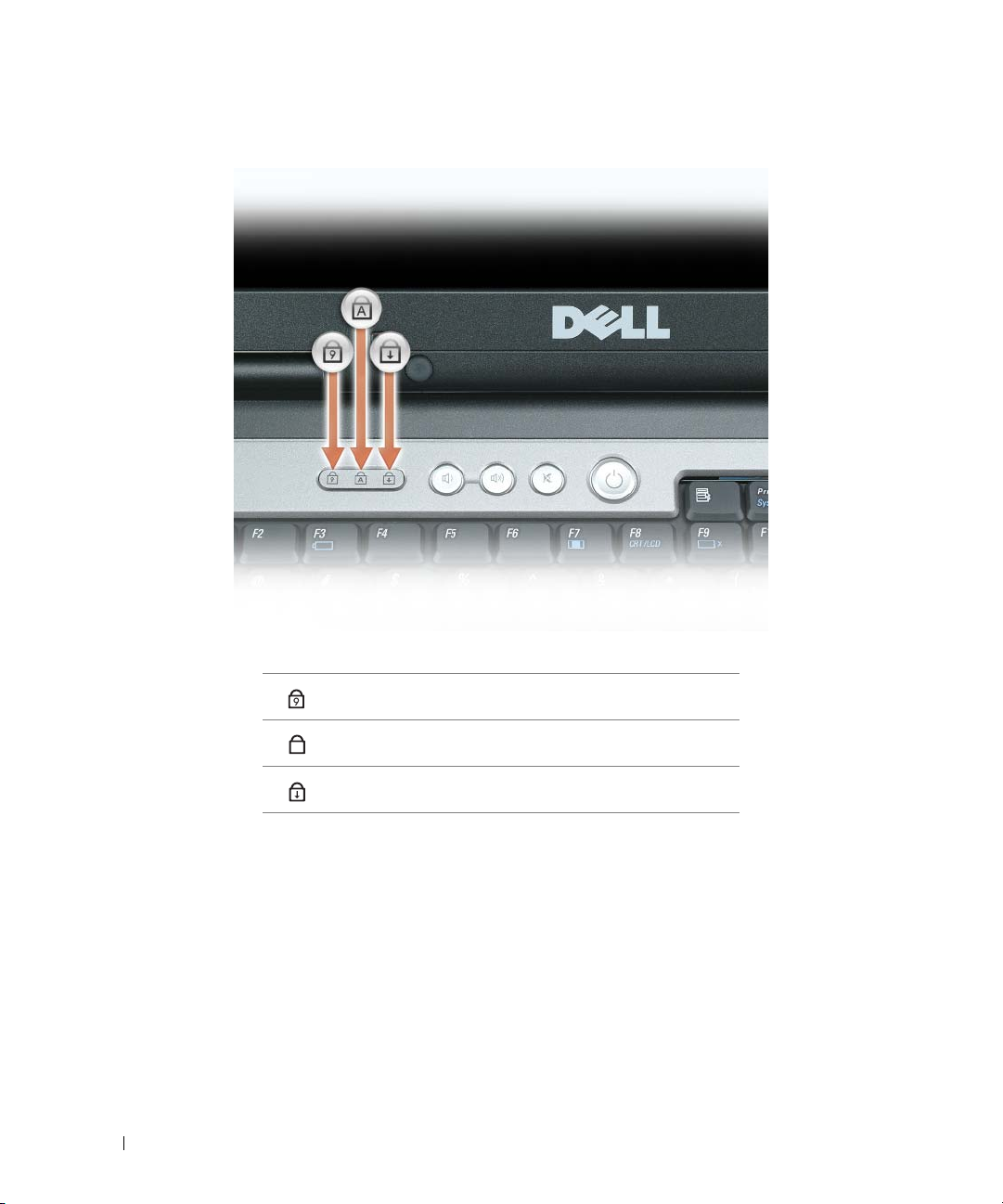
NÄPPÄIMISTÖN TILAILMAISIMET
Näppäimistön yläpuolella olevat vihreät valot ilmaisevat seuraavaa:
Syttyy, kun numeronäppäimet ovat käytössä.
9
Syttyy, kun suuret kirjaimet ovat käytössä.
A
Syttyy, kun selauksen lukitustoiminto on käytössä.
ÄÄNENVOIMAKKUUDEN SÄÄTÖPAINIKKEET — Painikkeilla säädetään kaiutinten äänenvoimakkuutta.
MYKISTYSNÄPPÄIN — Tämä näppäin sammuttaa kaiuttimet.
YMPÄRISTÖN VALOTUNNISTIN — Auttaa näytön kirkkauden säätämisessä. Lisätietoja on kohdassa "Ympäristön
valotunnistimen käyttäminen" sivulla 50.
18 Tietoja tietokoneesta
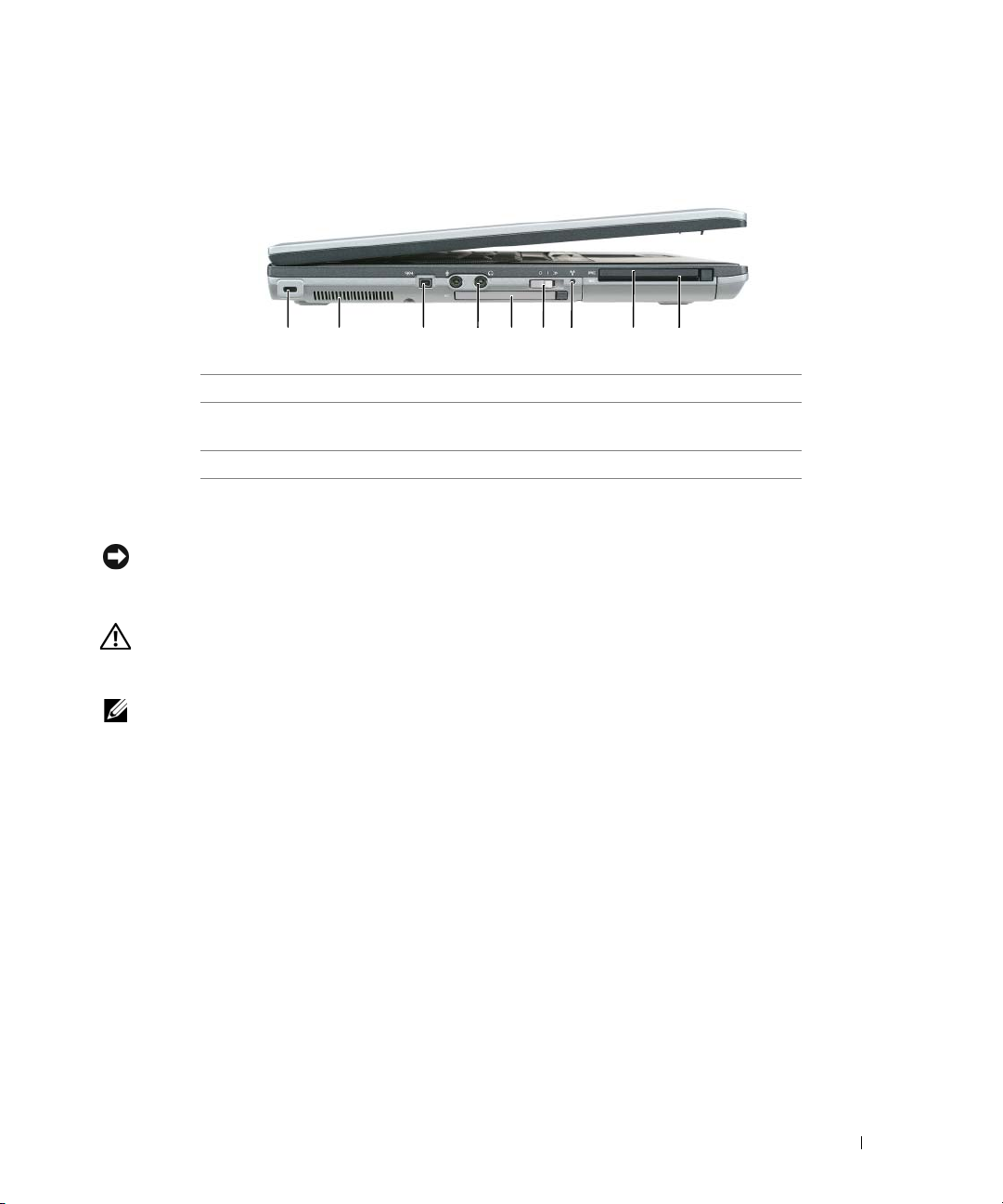
Tietokone vasemmalta katsottuna
1 2 3 4 65 7 8 9
suojakaapelin paikka
1
4
ääniliittimet
7
Wi-Fi Catcher™ -valo
SUOJAKAAPELIN PAIKKA — Mahdollistaa kaupallisesti saatavana olevan varkaudenestolaitteen kiinnittämisen
tietokoneeseen. Lisätietoja on kohdassa "Suojakaapelilukko" sivulla 65.
VAROITUS:Ennen kuin ostat varkaudenestolaitteen, varmista, että se sopii tietokoneesi suojakaapelipaikkaan.
ILMANVAIHTOAUKOT — Tietokone käyttää sisäistä tuuletinta luomaan ilmavirran ilmanvaihtoaukkojen läpi,
mikä estää tietokonetta ylikuumenemasta.
VAARA: Älä peitä ilma-aukkoja, älä työnnä niihin esineitä äläkä anna pölyn kerääntyä niihin. Älä säilytä
käynnissä olevaa Dell™-tietokonetta ilmatiiviissä tilassa, kuten suljetussa salkussa, kun se on käynnissä.
Jos ilman vaihtuminen estetään, tietokone voi vahingoittua tai voi syttyä tulipalo.
HUOMAUTUS: Tietokone käynnistää tuulettimen, kun tietokone lämpenee. Tuulettimen ääni on normaalia,
eikä merkitse tuulettimen tai tietokoneen ongelmaa.
IEEE 1394 -
joitakin digitaalivideokameroita.
LIITIN — Kiinnittää laitteet, jotka tukevat suurinopeuksisia IEEE 1394 -siirtonopeuksia, kuten
2
ilmanvaihtoaukot
5
ExpressCardkorttipaikka
8
PC-korttipaikka
3
IEEE 1394 -liitin
6
langaton kytkin
9
älykorttipaikka
Tietoja tietokoneesta 19

ÄÄNILIITTIMET
Kiinnitä kuulokkeet -liittimeen.
Kiinnitä mikrofoni -liittimeen.
EXPRESSCARD-KORTTIPAIKKA — Tukee 34 ja 54 mm PCI ExpressCard -kortteja tai USB ExpressCard -kortteja
(katso "Korttien käyttö" sivulla 61).
LANGATON KYTKIN — Kytkee langattomat laitteet, kuten WiFin ja sisäiset kortit, joissa on langaton Bluetooth-
tekniikka, ja etsii WiFi-verkkoja. Katso lisätietoja langattomien verkkojen etsimisestä kohdasta "Dell™ Wi-Fi
Catcher™ Network Locator" sivulla 60.
HUOMAUTUS: Langaton kytkin ei tunnista Mobile Broadband -verkkoja eikä langattomalla Bluetooth-tekniikalla
varustettuja sisäisiä kortteja.
1
2
3
4
1 pois päältä 2 päällä 3 hetkellisesti päällä
4 Wi-Fi Catcher -valo
20 Tietoja tietokoneesta

LANGATTOMAN KYTKIMEN ASENNOT
"pois" Kytkee langattomat laitteet pois päältä.
"päällä" Kytkee langattomat laitteet päälle.
"hetkellinen" Etsii langattomia WiFi-verkkoja. Katso kohdasta "Dell™
Wi-Fi Catcher™ Network Locator" sivulla 60 lisätietoja.
WI-FI CATCHER™ -VALO — Valo toimii seuraavasti:
– Vilkkuva vihreä: Verkkoja etsitään
– Tasainen vihreä: Vahva verkko löydetty
– Tasainen keltainen:
Heikko verkko löydetty
– Vilkkuva keltainen: Virhe
– Pois: Signaalia ei löydy
HUOMAUTUS: Dell Wi-Fi Catcher Network Locator -merkkivalo syttyy vain, kun tietokone on sammutettu ja
langaton verkko on otettu käyttöön järjestelmän asennusohjelmassa. Microsoft Windows -käyttöjärjestelmissä
valo ei tule näkyviin.
KORTTIPAIKKA — Tukee yhtä PC-korttia, kuten modeemia tai verkkosovitinta. Tietokoneesi toimitetaan
PC-
korttipaikkaan asennetulla muovisella aihiolla, joka estää pölyä pääsemästä tietokoneen sisälle. Lisätietoja on
kohdassa "Korttien käyttö" sivulla 61.
ÄLYKORTTIPAIKKA — Tukee yhtä älykorttia (katso "Älykortit" sivulla 65).
Tietoja tietokoneesta 21

Tietokone oikealta katsottuna
1
tietovälinepaikka
1
TIETOVÄLINEPAIKKA — Tukee levykeasemia, optisia asemia, vara-akkua tai toista kovalevyä (katso "Tietovälinepaikka"
sivulla 110).
LIITTIMET
USB-
Liittää USB-laitteet, kuten hiiren, näppäimistön tai
tulostimen.
2
USB-liittimet
(2)
2
Takaa katsottuna
VAARA: Älä peitä ilma-aukkoja, älä työnnä niihin esineitä äläkä anna pölyn kerääntyä niihin. Älä säilytä käynnissä
olevaa tietokonetta ilmatiiviissä tilassa, kuten suljetussa salkussa. Jos ilman vaihtuminen estetään, tietokone voi
vahingoittua tai voi syttyä tulipalo.
1 2 63 4 75 8
1
verkkoliitin (RJ-45)
4
modeemiliitin (RJ-11)
7
vaihtovirtasovittimen liitin
22 Tietoja tietokoneesta
2
S-videon tv-lähtöliitin
5
sarjaliitin
8
ilmanvaihtoaukot
3
tehollinen USB-liitin
6
videoliitin

VERKKOLIITIN (RJ-45)
VAROITUS:Verkkoliitin on hiukan suurempi kuin modeemiliitin. Vältä tietokoneen vaurioittamista äläkä kiinnitä
puhelinlinjaa verkkoliittimeen.
Liittää tietokoneen verkkoon. Liittimen vieressä olevat kaksi
valoa ilmaisevat sekä yhteyden että tiedonsiirron tilan
langallisessa verkkoliikenteessä.
Lisätietoja verkkosovittimen käytöstä saat tietokoneen
mukana tulleesta laitteen käyttöoppaasta (katso "Verkon tai
tai laajakaistamodeemin kaapelin liittäminen" sivulla 53).
VIDEON TV-LÄHTÖLIITIN
S-
Liittää tietokoneen televisioon.
TEHOLLINEN
MODEEMILIITIN
SARJALIITIN
USB 2.0 -LIITIN
Liittää USB 2.0 -laitteet, kuten hiiren, näppäimistön tai
tulostimen. Voidaan käyttää myös lisälaitteille, jotka vaativat
yli 5 voltin jännitteen.
(RJ-11)
Liittää puhelinlinjan modeemiliittimeen (jos tietokoneeseen
on asennettu valinnainen, sisäinen modeemi).
Lisätietoja modeemin käytöstä saat tietokoneen mukana
tulleesta modeemin online-ohjeesta (katso "Tiedon
löytäminen" sivulla 11).
Liittää sarjalaitteet, kuten hiiren, näppäimistön tai tulostimen.
Tietoja tietokoneesta 23

VIDEOLIITIN
Kiinnittää videolaitteet, kuten näytön.
VAIHTOVIRTASOVITTIMEN
LIITIN — Liittää vaihtovirtasovittimen tietokoneeseen.
Virtasovitin muuttaa vaihtovirran tietokoneen vaatimaksi tasavirraksi. Voit kiinnittää virtasovittimen tietokoneen
ollessa päällä tai suljettuna.
VAARA: Vaihtovirtasovitin toimii sähköpistorasioissa maailmanlaajuisesti. Virtaliittimet ja virtajohdot
vaihtelevat kuitenkin maakohtaisesti. Yhteensopimattoman kaapelin käyttö tai kaapelin väärä kytkentä
virtajohtoon tai sähköpistorasiaan voi aiheuttaa tulipalon tai laitteistovaurion.
VAROITUS:Kun irrotat liittimen tietokoneesta, ota kiinni liittimestä, ei kaapelista, ja vedä tiukasti mutta kevyesti,
jotta et vaurioita kaapelia. Kun laitat verkkokaapelin rullalle, noudata vaihtovirtasovittimen kulmamerkintää, jotta
kaapeli ei vaurioidu.
ILMANVAIHTOAUKOT — Tietokone käyttää sisäistä tuuletinta luomaan ilmavirran ilmanvaihtoaukkojen läpi,
mikä estää tietokonetta ylikuumenemasta.
VAARA: Älä peitä ilma-aukkoja, älä työnnä niihin esineitä äläkä anna pölyn kerääntyä niihin. Älä säilytä käynnissä
olevaa tietokonetta ilmatiiviissä tilassa, kuten suljetussa salkussa. Jos ilman vaihtuminen estetään, tietokone
voi vahingoittua tai voi syttyä tulipalo.
HUOMAUTUS: Tietokone käynnistää tuulettimen, kun tietokone lämpenee. Tuulettimen ääni on normaalia, eikä
merkitse tuulettimen tai tietokoneen ongelmaa.
24 Tietoja tietokoneesta
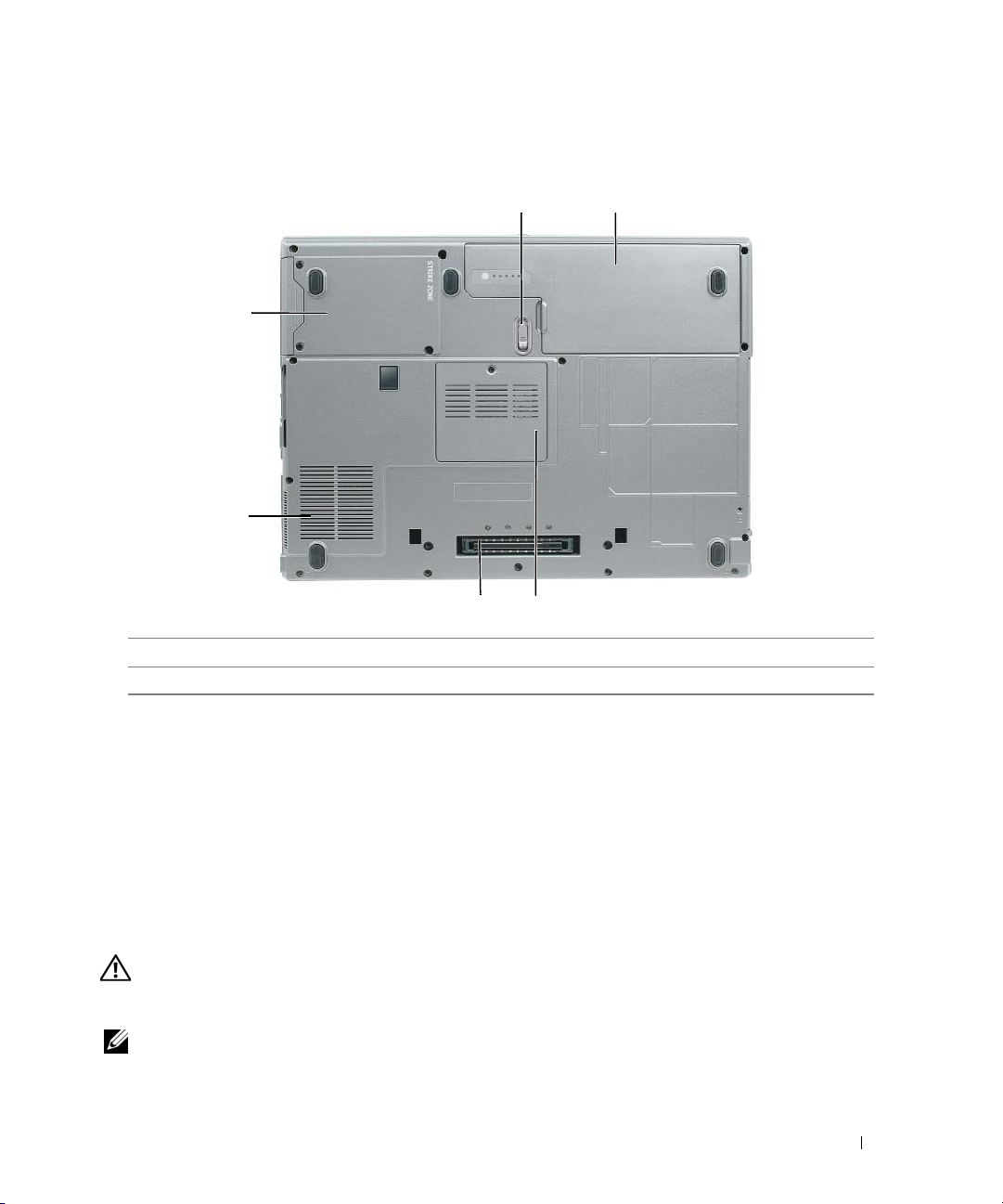
Alta katsottuna
6
5
akkupaikan salvan vapautin
1
4
telakointilaitteen liitin
2
akku
5
ilmanvaihtoaukot
1
3
4
2
3
muistimoduulin kansi
6
kiintolevyasema
AKKUPAIKAN SALVAN VAPAUTIN — Vapauttaa akun. Lisätietoja ja ohjeita on kohdassa "Akun vaihtaminen"
sivulla 35.
AKKU — Kun akku on asennettu, voit käyttää tietokonetta ilman, että sitä tarvitsee kytkeä sähköpistorasiaan
(katso "Akun käyttö" sivulla 31).
MUISTIMODUULIN KANSI — Peittää osaston, joka sisältää toisen muistimoduulin (katso "Muisti" sivulla 115).
TELAKOINTILAITTEEN LIITIN — Mahdollistaa tietokoneen liittämisen tietovälinepaikan tai muun telakointitavan
laitteeseen. Ohjeita ja lisää tietoa saat käyttämäsi telakointilaitteen Dell-ohjeasiakirjoista.
ILMANVAIHTOAUKOT — Tietokone käyttää sisäistä tuuletinta luomaan ilmavirran tuulettimilla varustettujen
ilmanvaihtoaukkojen läpi, mikä estää tietokonetta ylikuumenemasta.
VAARA: Älä peitä ilma-aukkoja, älä työnnä niihin esineitä äläkä anna pölyn kerääntyä niihin. Älä säilytä käynnissä
olevaa tietokonetta ilmatiiviissä tilassa, kuten suljetussa salkussa. Jos ilman vaihtuminen estetään, tietokone
voi vahingoittua tai voi syttyä tulipalo.
HUOMAUTUS: Tietokone käynnistää tuulettimen, kun tietokone lämpenee. Tuulettimen ääni on normaalia, eikä
merkitse tuulettimen tai tietokoneen ongelmaa.
KIINTOLEVYASEMA — Tallentaa ohjelmistoja ja tietoja.
Tietoja tietokoneesta 25
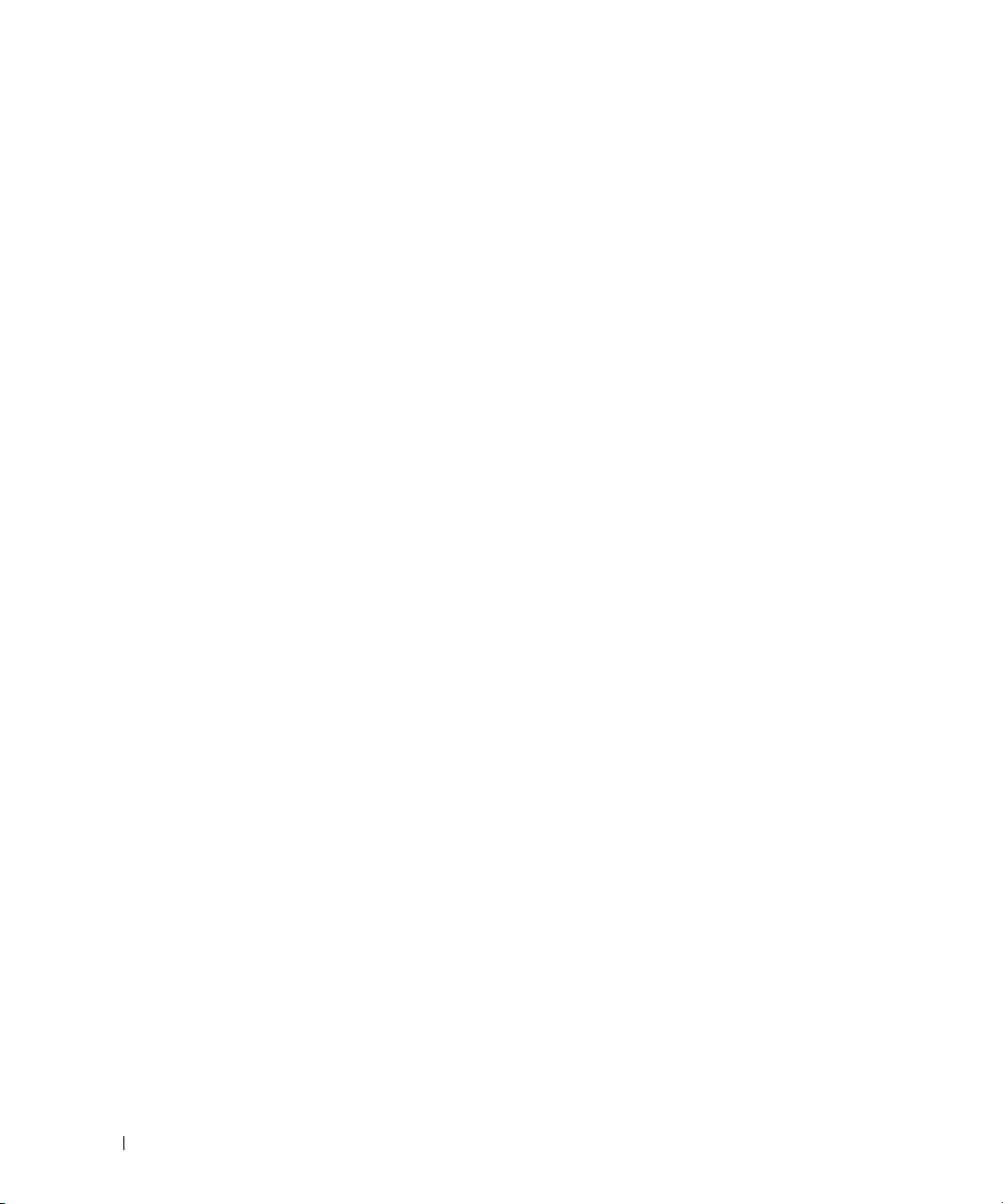
26 Tietoja tietokoneesta
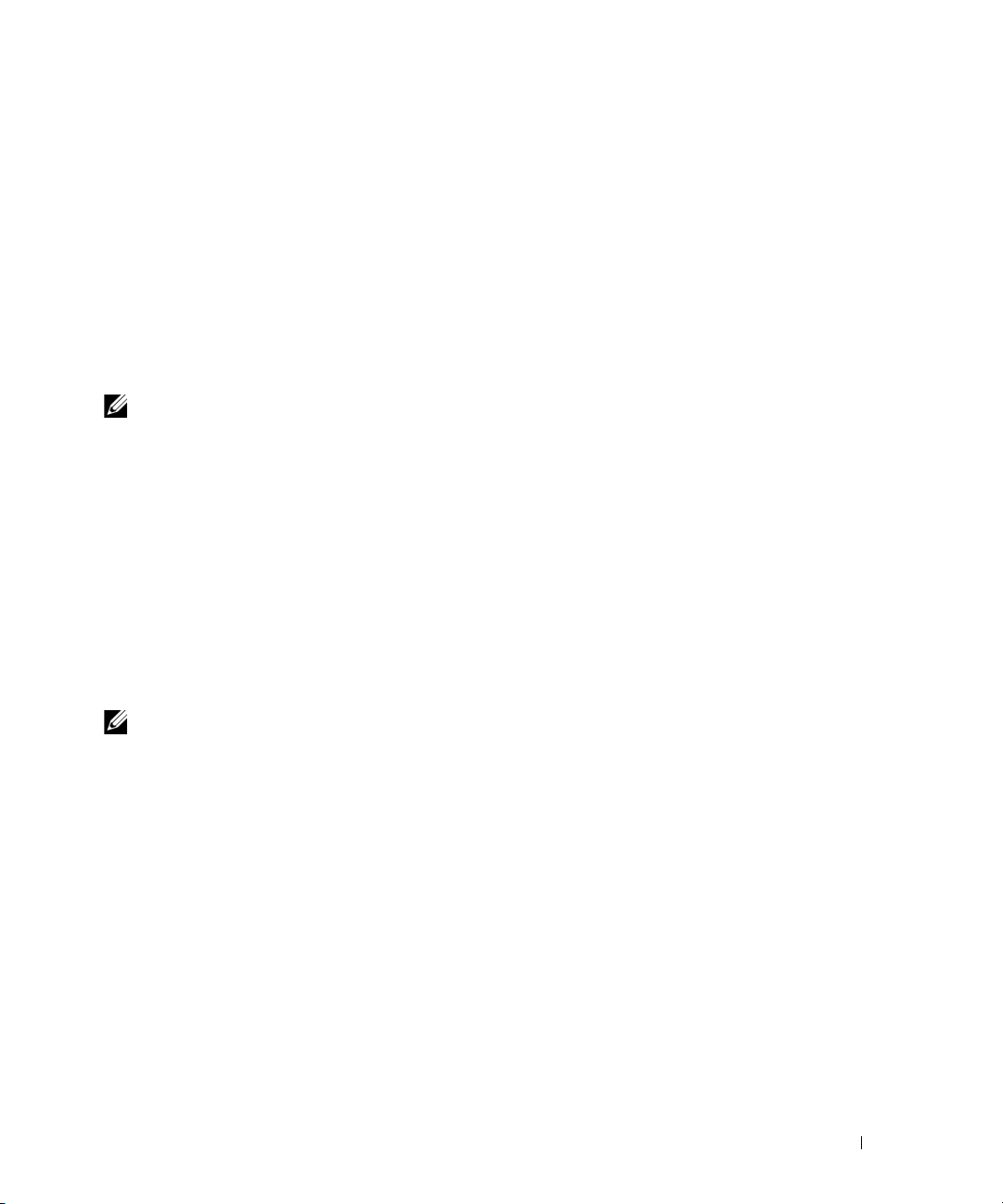
Tietojen siirtäminen uuteen tietokoneeseen
Microsoft® Windows® -käyttöjärjestelmä tarjoaa ohjatun tiedostojen ja asetusten siirtotoiminnon tietojen
siirtämiseksi lähdekoneesta uuteen koneeseen. Voit siirtää tietoja kuten:
• Sähköpostiviestejä
• Työkalurivin asetuksia
• Ikkunoiden kokoja
• Internet-kirjanmerkkejä
Voit siirtää tiedot uuteen koneeseen verkon tai sarjayhteyden välityksellä tai tallentaa ne siirrettävälle medialle
kuten CD-levylle, jolta ne siirretään edelleen kohdekoneeseen.
HUOMAUTUS: Voit siirtää tietoa tietokoneelta toiselle liittämällä niiden tulo/lähtö (I/O) -portit suoraan toisiinsa
sarjakaapelilla. Tietojen siirtämiseksi sarjayhteydellä sinun täytyy päästä Ohjauspaneelin Verkkoyhteydet-apuohjelmaan,
jossa täytyy tehdä muutama määritys, kuten lisäyhteyden järjestäminen ja lähteenä/kohteena toimivien tietokoneiden
osoittaminen.
Ohjeita suoran kaapeliyhteyden järjestämiseen kahden koneen välille on tarjolla Microsoft Knowledge Base
-artikkelissa #305621, joka on nimeltään How to Set Up a Direct Cable Connection Between Two Computers in
Windows XP (Suorakaapeliyhteyden määrittäminen kahden tietokoneen välille Windows XP:ssä). Tietoja ei ole
välttämättä saatavana kaikissa maissa.
Tietojen siirtämistä varten täytyy suorittaa ohjattu tiedostojen ja asetusten siirtäminen. Voit käyttää
toimenpidettä varten Käyttöjärjestelmä-levyä tai luoda ohjatun toiminnon levyn ohjatun tiedostojen
ja asetusten siirtämisen yhteydessä.
Ohjatun tiedostojen ja asetusten siirtämisen suorittaminen Käyttöjärjestelmä-levyllä
HUOMAUTUS: Tätä toimenpidettä varten tarvitaan Käyttöjärjestelmä-levy. Tämä levy on valinnainen, eikä sitä
toimiteta kaikkien tietokoneiden kanssa.
Uuden tietokoneen valmisteleminen tiedostojen siirtämistä varten:
1
Aloita
Ohjattu tiedostojen ja asetusten siirtäminen
2
Kun näet
3
Napsauta
4
Napsauta
ja sitten
5
Kun näet
vielä
Ohjattu tiedostojen ja asetusten siirtämisen
Kumpi tietokone tämä on?
Onko sinulla Windows XP -CD-levy?
Seuraava
.
Mene nyt vanhalle tietokoneellesi
Seuraava
-painiketta.
Tietojen kopioiminen vanhalta koneelta:
1
Aseta vanhan koneen CD-asemaan Windows XP
2
Va li t se
Tervetuloa Microsoft Windows XP:hen
3
Va li t se
Mitä haluat tehdä?
-kohdassa
-ikkunassa
Siirrä tiedostoja ja asetuksia
.
tervetuloa-ikkunan, napsauta
Uusi tietokone
-ikkunassa
ja sitten
Käytetään Windows XP -CD-levyä
Seuraava
Seuraava
.
-ikkunan, mene vanhalle tietokoneellesi. Älä
Käyttöjärjestelmä
-ruudussa
Lisätoiminnot
-levy.
.
.
Tietoja tietokoneesta 27
paina
.
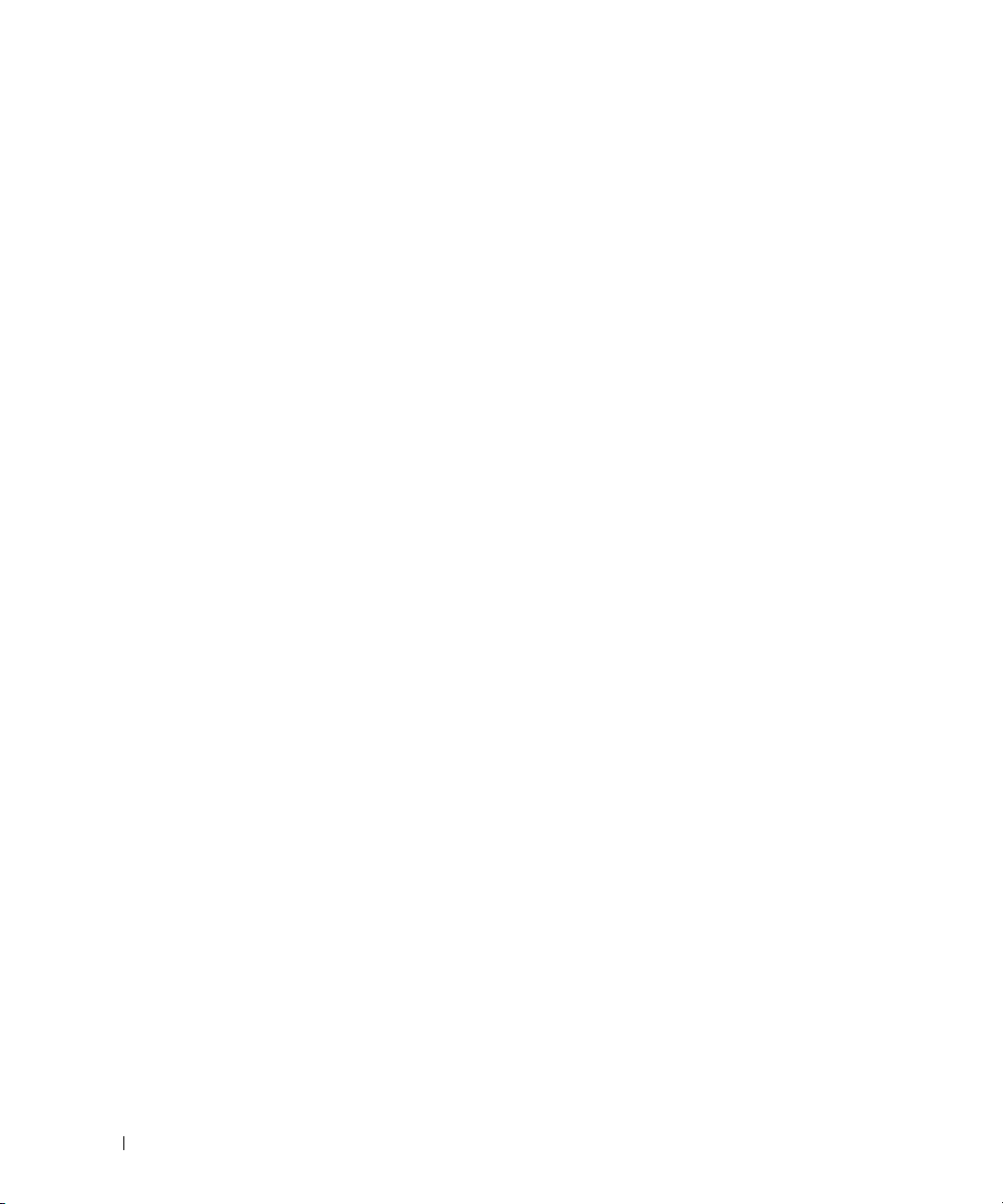
4
Kun näet
5
Napsauta
6
Valitse haluamasi siirtotapa
7
Va li t se
Kun tiedot on kopioitu, näytölle ilmestyy
8
Va li t se
Tiedon siirtäminen uuteen koneeseen:
1
Valitse uuden tietokoneen
2
Va li t se
ja napsauta sitten
Ohjattu toiminto lukee kerätyt tiedostot sekä asetukset ja asettaa ne uuteen tietokoneeseen.
Näyttöön tulee
3
Napsauta
Ohjattu tiedostojen ja asetusten siirtämisen
Kumpi tietokone tämä on?
Valitse siirtotapa
Mitä haluat siirtää?
Lopeta
.
Missä tiedostot ja asetukset ovat?
Seuraava
Va l m is
Va l m i s
ja käynnistä tietokone uudelleen.
-ikkunassa siirrettävät kohteet ja napsauta
Mene nyt vanhalle tietokoneellesi
.
-ikkuna, kun asetukset ja tiedostot ovat viety.
-ikkunassa
-ikkunassa.
Viimeistellään tiedonkeräysvaihetta
-ikkunassa asetusten ja tiedostojen siirtotapa
tervetuloa-ikkunan, napsauta
Vanha tietokone
ja sitten
Seuraava
-ikkunasta
Seuraava
.
-ikkuna.
Seuraava
Seuraava
.
.
.
Ohjatun tiedostojen ja asetusten siirtämisen suorittaminen ilman Käyttöjärjestelmä-levyä
Ohjatun tiedostojen ja asetusten siirtotoiminnon suorittaminen ilman Käyttöjärjestelmä-CD-levyä
vaatii erityisen varmistuslevyn luomisen.
Luo varmistuslevy uudella tietokoneella, jossa on Windows XP, ja toimi sitten seuraavasti:
1
Napsauta
2
Kun näet
3
Napsauta
4
Napsauta
siirto -levyke asemaan
5
Aseta levy, kuten kirjoitettava CD-levy, asemaan ja napsauta OK.
6
Kun levy on luotu ja näytöllä näkyy
napsauta
7
Mene vanhalle tietokoneelle.
Tietojen kopioiminen vanhalta koneelta:
Aseta varmistuslevy vanhaan tietokoneeseen.
1
2
Napsauta
3
Selaa
4
Kun näet
5
Napsauta
6
Valitse haluamasi siirtotapa
Käynnistä→ Ohjattu tiedostojen ja asetusten siirtäminen
Ohjattu tiedostojen ja asetusten siirtämisen
Kumpi tietokone tämä on?
Onko sinulla Windows XP -CD-levy?
→
Seuraava.
Seuraava
Käynnistä→
Suorita
Ohjattu tiedostojen ja asetusten siirtämisen
Kumpi tietokone tämä on?
.
-ikkunan
Suorita
Avaa
-kentässä polkuun
Valitse siirtotapa
-ikkunassa
Mene nyt vanhalle tietokoneellesi
.
-ikkunassa
-ikkunassa.
fastwiz
tervetuloa-ikkunan, napsauta
Uusi tietokone→
-ikkunassa
(vastaavalla levyllä) ja napsauta OK.
tervetuloa-ikkunan, napsauta
Vanha tietokone→
.
Seuraava
Seuraava
Luodaan uusi Tiedostojen ja asetusten
Seuraava
.
-viesti,
Seuraava
.
.
älä
.
28 Tietoja tietokoneesta

7
Va li t se
Mitä haluat siirtää?
Kun tiedot on kopioitu, näytölle ilmestyy
8
Va li t se
Lopeta
.
-ikkunassa siirrettävät kohteet ja napsauta
Viimeistellään tiedonkeräysvaihetta
Seuraava
.
-ikkuna.
Tiedon siirtäminen uuteen koneeseen:
1
Valitse uuden tietokoneen
2
Va li t se
Missä tiedostot ja asetukset ovat?
sitten
Seuraava
. Noudata näyttöön tulevia ohjeita.
Mene nyt vanhalle tietokoneellesi
-ikkunassa asetusten ja tiedostojen siirtotapa ja napsauta
-ikkunasta
Seuraava
Ohjattu toiminto lukee kerätyt tiedostot sekä asetukset ja asettaa ne uuteen tietokoneeseen.
Va l m is
Näyttöön tulee
3
Napsauta
Va l m i s
-ikkuna, kun asetukset ja tiedostot ovat viety.
ja käynnistä tietokone uudelleen.
.
HUOMAUTUS: Lisätietoa tästä toimenpiteestä löytyy etsimällä osoitteessa support.dell.com asiakirjaa #PA1089586
(How Do I Transfer Files From My Old Computer to My New Dell Computer Using the Microsoft
Operating System? [Tiedostojen siirtäminen vanhasta tietokoneesta uuteen Dell-tietokoneeseen käyttämällä
Microsoft
HUOMAUTUS: Dell™ Knowledge Base -asiakirjaa ei välttämättä ole tarjolla kaikissa maissa.
Windows Vista
1
Napsauta Windows Vistan Käynnistä-painiketta, , napsauta
Windowsin asetusten siirtäminen
2
Va li t se
3
Va li t se
®
Windows® XP -käyttöjärjestelmää]).
®
.
Käyttäjätilien valvonta
Aloita uusi siirto
-valintaruudussa
tai
Jatka käynnissä olevaa siirtoa
Jatka
Siirrä tiedostoja ja asetuksia→
.
.
®
Windows® XP
Noudata näytöllä näkyviä ohjatun toiminnon tarjoamia ohjeita.
Aloita
Tietoja tietokoneesta 29

30 Tietoja tietokoneesta
